|
HAPPY 2020


Ringrazio Gerrie per l'invito a tradurre i suoi tutorial in italiano.

qui puoi trovare qualche risposta ai tuoi dubbi.
Se l'argomento che ti interessa non è presente, ti prego di segnalarmelo.
Questo tutorial è stato realizzato con PSP2019 e tradotto con PSPX2 e PSPX,
ma può essere realizzato anche con le altre versioni di PSP.
Dalla versione X4, il comando Immagine>Rifletti è stato sostituito con Immagine>Capovolgi in orizzontale,
e il comando Immagine>Capovolgi con Immagine>Capovolgi in verticale.
Nelle versioni X5 e X6, le funzioni sono state migliorate rendendo disponibile il menu Oggetti.
Con la nuova versione X7, sono tornati Rifletti>Capovolgi, ma con nuove varianti.
Vedi la scheda sull'argomento qui
 traduzione in francese/traduction en français qui/ici traduzione in francese/traduction en français qui/ici
le vostre versioni qui/ici

Una pallina-souvenir per il vostro Albero di Natale
Une boule-souvenir pour votre Arbre de Noël

Occorrente per realizzare questo tutorial:
Materiale ici
Grazie Nikita e Anna per i tube, Narah per la maschera.
(in questa pagina trovi i links ai siti dei creatori dei materiali.
Filtri
in caso di dubbi, ricorda di consultare la mia sezione filtri qui
Flaming Pear - Glitterato qui
Alien Skin Eye Candy 5 Impact - Extrude, Glass qui
Nik Software - Color Efex Pro qui
Vizros - Box - nel materiale
Animation Shop qui

non esitare a cambiare modalità di miscelatura e opacità secondo i colori utilizzati.
Nelle ultime versioni di PSP non c'è il gradiente di primo piano/sfondo (Corel_06_029)
Puoi usare i gradienti delle versioni precedenti.
Trovi qui i gradienti Corel X.
Apri i font e minimizzali. Li troverai nella lista dei font disponibili, quando ti serviranno.
Con i nuovi sistemi operativi, questo non è più possibile.
Per usare un font occorre copiarlo nella cartella Fonts di Windows.
Per cambiare il colore delle tue immagini:
prendi nota dei valori di Tonalità (H) e Saturazione (S) del tuo colore di sfondo.
Regola>Tonalità e saturazione>Viraggio e trascrivi i valori annotati nelle rispettive caselle.
Apri la maschera in PSP e minimizzala con il resto del materiale, tranne l'animazione che userai in Animation Shop.
1. Imposta il colore di primo piano con il colore chiaro #c0c0c0,
e il colore di sfondo con il colore scuro #6b829c.
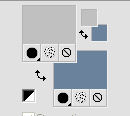
Passa il colore di primo piano a Gradiente di primo piano/sfondo, stile Lineare.
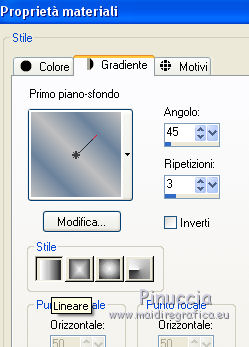
2. Apri una nuova immagine trasparente 1000 x 750 pixels.
Riempi  l'immagine trasparente con il gradiente. l'immagine trasparente con il gradiente.
3. Effetti>Plugins>Flaming Pear - Glitterato
Imposta i colori in accordo con i tuoi colori di primo piano e sfondo
(eventualmente, clicca sul dado colorato finché non vedi la combinazione di colori che preferisci.
Ricorda che, in ogni caso, il risultato è sempre casuale).
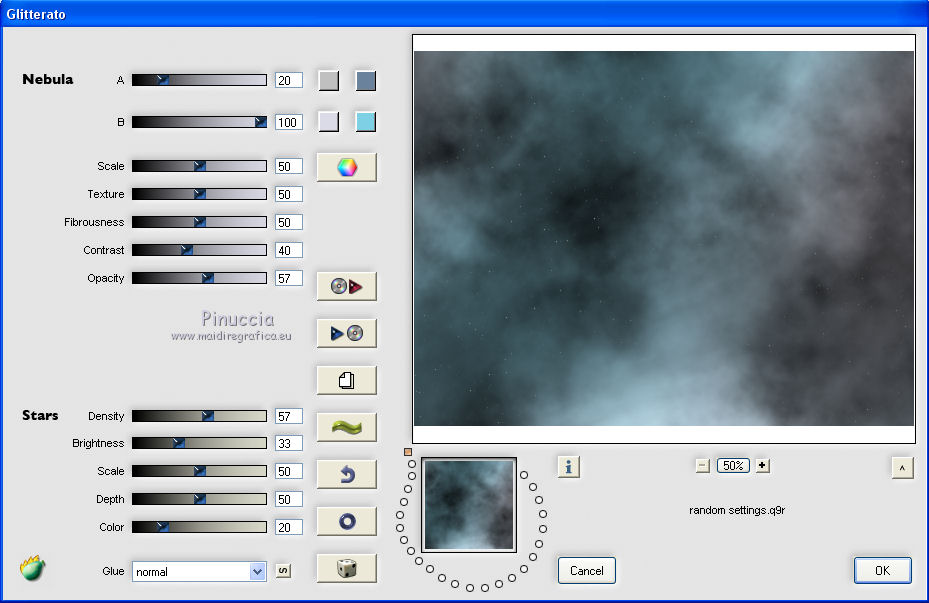
4. Livelli>Nuovo livello raster.
Riempi  con un colore a scelta. con un colore a scelta.
Per l'esempio ho usato il colore chiaro di primo piano.
5. Livelli>Nuovo livello maschera>Da immagine.
Apri il menu sotto la finestra di origine e vedrai la lista dei files aperti.
Seleziona la maschera Narah_mask_Abstract123

Livelli>Unisci>Unisci gruppo.
6. Livelli>Unisci>Unisci tutto.
7. Apri il tube bkerr_essparkles_Multi_Bling_Sparkle_Trail e vai a Modifica>Copia.
Torna al tuo lavoro e vai a Modifica>Incolla come nuovo livello.
Spostalo  a destra, vedi il mio esempio. a destra, vedi il mio esempio.
8. Apri il tube della donna, Anna, e vai a Modifica>Copia.
Torna al tuo lavoro e vai a Modifica>Incolla come nuovo livello.
Immagine>Ridimensiona, 2 volte al 90%, tutti i livelli non selezionato.
Spostalo  a destra. a destra.
Effetti>Effetti 3D>Sfalsa ombra, a scelta.
9. Apri il tube Champagne e vai a Modifica>Copia.
Torna al tuo lavoro e vai a Modifica>Incolla come nuovo livello.
Spostalo  in alto a sinistra. in alto a sinistra.
Io ho cambiato la modalità di miscelatura in Luminanza (esistente)

Effetti>Effetti 3D>Sfalsa ombra, a scelta.
10. Apri il tube vuurwerk2 e vai a Modifica>Copia.
Torna al tuo lavoro e vai a Modifica>Incolla come nuovo livello.
Spostalo  nell'angolo in alto a sinistra. nell'angolo in alto a sinistra.
Effetti>Effetti 3D>Sfalsa ombra, a scelta.
11. Apri il tube kurk e vai a Modifica>Copia.
Torna al tuo lavoro e vai a Modifica>Incolla come nuovo livello.
Immagine>Ridimensiona, all'85%, tutti i livelli non selezionato (per il mio esempio non ho ridimensionato il tube).
Spostalo  in basso a sinistra. in basso a sinistra.

Effetti>Effetti 3D>Sfalsa ombra, a scelta.
12. Imposta il colore di sfondo con il colore bianco.
13. Attiva lo strumento Testo  , font Basic Font , font Basic Font
(se necessario, regola la dimensione in base al testo e alla versione di PSP che stai usando)

Scrivi Happy e posiziona il testo dove preferisci.
Livelli>Converti in livello raster.

14. Seleziona ora il font CygnetRound

Scrivi il numero 2.
Livelli>Converti in livello raster.
15. Effetti>Plugins>Alien Skin Eye Candy 5 Impact - Extrude
Seleziona il preset Large Offset 30 Degrees from Left.
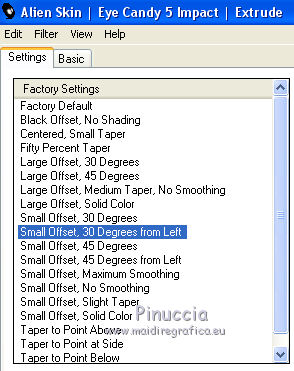
16. Effetti>Plugins>Alien Skin Eye Candy 5 Impact - Glass.
Seleziona il preset Aqua with Reflection
e, sotto Basic, imposta Glass Color su bianco (o un colore a tua scelta)
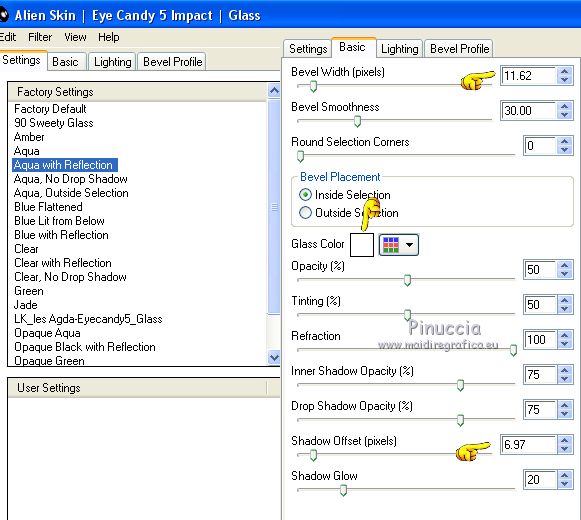
Effetti>Effetti 3D>Sfalsa ombra, a scelta.
Livelli>Duplica.
17. Scrivi ora il numero 0, con i settaggi precedenti.
Livelli>Converti in livello raster.
18. Effetti>Plugins>Alien Skin Eye Candy 5 Impact - Extrude, con i settaggi precedenti:
Preset Large Offset 30 Degrees from Left.
19. Effetti>Plugins>Alien Skin Eye Candy 5 Impact - Glass, con i settaggi precedenti.
Effetti>Effetti 3D>Sfalsa ombra, a scelta.
Livelli>Duplica.
Posiziona  correttamente i numeri a tuo piacimento. correttamente i numeri a tuo piacimento.
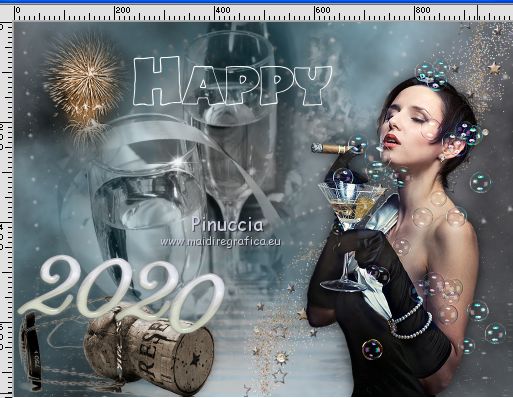
20. Finestra>Duplica, o sulla tastiera maiuscola+D, 2 volte per avere due copie del tuo lavoro.
Minimizza l'originale.
Attiva la prima copia.
Immagine>Aggiungi bordatura, 2 pixels, simmetriche, colore di sfondo.
21. Effetti>Plugins>Vizros
(se hai installato il filtro per la prima volta, clicca su Register e inserisci il codice).
Effetti>Plugins>Vizros - Box, con i seguenti settaggi
(puoi cambiare il box a tuo piacimento)
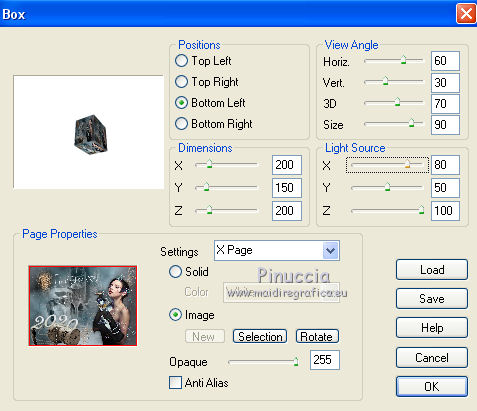
22. Livelli>Innalza livello di sfondo.
Attiva lo strumento Bacchetta magica 

e clicca nello spazio bianco per selezionarlo.
Premi sulla tastiera il tasto CANC 
Selezione>Deseleziona.
Modifica>Copia.
23. Attiva il tuo lavoro originale e vai a Modifica>Incolla come nuovo livello.
Posiziona  il box a tuo piacimento. il box a tuo piacimento.
Se lo ritieni troppo grande, ridimensionalo.
Per il mio esempio ho attivato il livello del tube della donna e l'ho portato in cima alla paletta dei livelli.

Effetti>Effetti 3D>Sfalsa ombra, a scelta.
24. Attiva la seconda copia del lavoro.
Immagine>Aggiungi bordatura, 2 pixels, simmetriche, colore di sfondo.
25. Effetti>Plugins>Vizros - Box
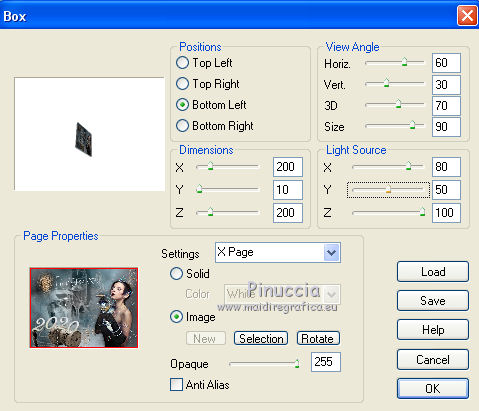
Anche in questo caso, puoi scegliere una posizione differente;
per il mio esempio
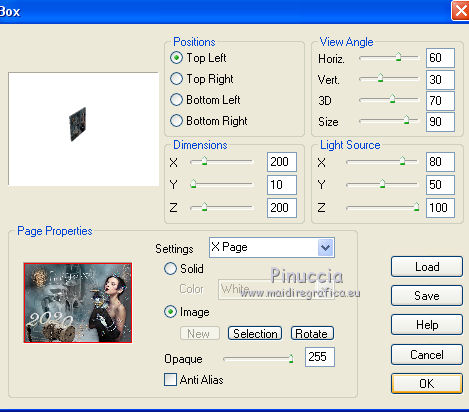
Livelli>Innalza livello di sfondo.
Clicca nello spazio bianco con la bacchetta magica 
Premi sulla tastiera il tasto CANC.
Selezione>Deseleziona.
Modifica>Copia.
26. Attiva il tuo lavoro originale e vai a Modifica>Incolla come nuovo livello.
Posiziona  l'immagine a tuo piacimento. l'immagine a tuo piacimento.

Effetti>Effetti 3D>Sfalsa ombra, a scelta.
28. Firma il tuo lavoro su un nuovo livello.
29. Immagine>Aggiungi bordatura, 1 pixel, simmetriche, colore di sfondo.
30. Effetti>Plugins>Nik Software - Color Efex Pro - Tonal Contrast e ok
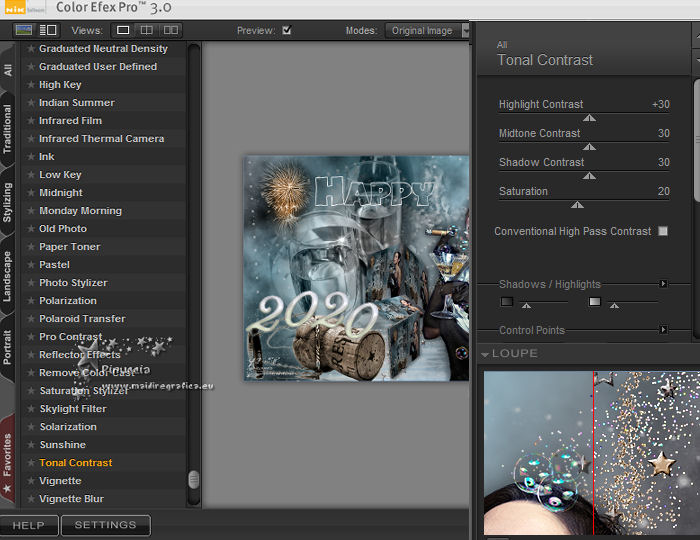
31. Modifica>Copia.
Apri Animation Shop e vai a Modifica>Incolla>Incolla come nuova animazione.
32. Modifica>Duplica e ripeti finché non avrai una animazione composta da 16 fotogrammi.
Clicca sul primo fotogramma per selezionarlo e vai a Modifica>Seleziona tutto.
34. Apri l'animazione SimoneAni-NewYearFirework-1, anche questa composta da 16 fotogrammi.
(nella cartella ci sono altre due animazioni in diversi colori, se preferisci cambiare).
Modifica>Seleziona tutto.
Modifica>Copia.
Attiva il tuo lavoro e vai a Modifica>Incolla>Incolla nel fotogramma selezionato
Posiziona l'animazione sull'immagine dei fuochi esistente.
Ripeti Modifica>Incolla>Incolla nel fotogramma selezionato
e posiziona l'animazione dove preferisci.
35. Controlla il risultato cliccando su Visualizza 
e salva in formato gif.
Versione con tube di Maryse


Puoi scrivermi per qualsiasi problema o dubbio, o se trovi un link che non funziona,
o soltanto per un saluto.
18 Novembre 2019
|


